LAN-Einrichtung auf den VPN-Routern RV016, RV042, RV042G und RV082
Ziel
Dieses Dokument führt Sie durch die Einrichtung von LAN-Parametern auf RV016-, RV042-, RV042G- und RV082-VPN-Routern. LANs sind äußerst nützlich, da sie Geräten die Kommunikation und die gemeinsame Nutzung von Ressourcen untereinander ermöglichen. In diesem Artikel wird erläutert, wie der Router so konfiguriert wird, dass er sich selbst eine IP-Adresse (Internet Protocol) zuweist, sowohl IPv4 als auch IPv6, sodass sie von anderen Geräten im Netzwerk erkannt werden kann. Er führt Sie außerdem durch die Erstellung von Subnetzen oder die Erstellung mehrerer Netzwerke innerhalb des Hauptnetzwerks des Routers. Dies ist nützlich, wenn Sie Geräte in Netzwerken logisch trennen möchten.
Unterstützte Geräte
RV016
•RV042
・ RV042G
RV082
Software-Version
・ v4.2.1.02
Netzwerkeinrichtung
Schritt 1: Melden Sie sich beim Router-Konfigurationsprogramm an, und wählen Sie Setup > Network (Setup > Netzwerk). Die Seite Netzwerk wird geöffnet:
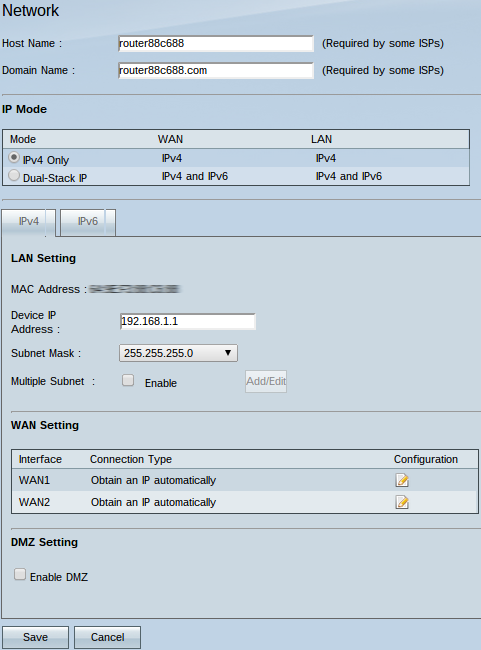

Zeitersparnis: Bei einigen Internetdienstanbietern (ISPs) müssen Sie einen Hostnamen und einen Domänennamen zuweisen, um den Router im ISP-Netzwerk zu identifizieren. Wenn Ihr ISP diese Werte nicht benötigt, fahren Sie mit Schritt 4 fort.
Schritt 2: Geben Sie im Feld Hostname einen neuen Hostnamen ein. Hostnamen sind Standard- oder benutzerspezifische Namen, die dem Router in der Domäne und im Netzwerk des ISP zugewiesen werden.
Schritt 3: Geben Sie im Feld Domain Name (Domänenname) einen neuen Domänennamen ein. Domänennamen sind Standard- oder benutzerspezifische Namen, die einem Router zugewiesen werden und im ISP-Netzwerk identifizierbar sind. Sie verknüpfen Namen mit IP-Adressen.

Schritt 4: Klicken Sie auf das Optionsfeld IPv4 Only (Nur IPv4), um nur die IPv4-Adressierung in den Netzwerken des Routers zu verwenden, oder klicken Sie auf das Optionsfeld Dual-Stack IP (Dual-Stack-IP), um sowohl die IPv4- als auch die IPv6-Adressierung in den Netzwerken des Routers zu verwenden.
Hinweis: Sowohl IPv4- als auch IPv6-Adressen für LAN-, WAN- und DMZ-Einstellungen können nur konfiguriert werden, wenn in der Tabelle "IP Mode" auf das Optionsfeld Dual-Stack IP geklickt wird.
Hinweis: Die LAN-Standardeinstellungen können für kleine und mittlere Unternehmen ausreichend sein. Bei Bedarf können die IPv4- und IPv6-Adressen des Routers geändert werden.
Hinweis: Mehrere Subnetze können nur erstellt werden, wenn Sie in der Tabelle "IP Mode" auf das Optionsfeld "IPv4 Only" klicken.
IPv4-LAN-Einstellungen
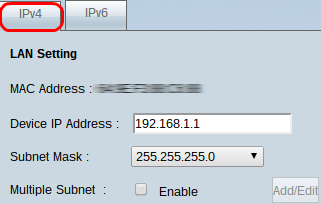
Schritt 1: Um die IPv4-LAN-Einstellungen zu ändern, klicken Sie auf die Registerkarte IPv4.
Hinweis: Der Feldname für die MAC-Adresse zeigt die MAC-Adresse (Media Access Control) des Routers an. Sie kann vom Benutzer nicht geändert werden.
Schritt 2: Geben Sie im Feld "Device IP Address" (Geräte-IP-Adresse) eine IP-Adresse für den Router ein. Die Geräte-IP-Adresse ist eine standardmäßige oder vom Benutzer angegebene IP-Adresse des Routers, die das Gerät in einem Netzwerk logisch identifiziert. Die Standard-IP-Adresse lautet 192.168.1.1. Wenn Sie die Standard-IP-Adresse ändern, werden Sie vom Router abgemeldet, und Sie müssen sich möglicherweise erneut bei der neu konfigurierten IP-Adresse anmelden.
Schritt 3: Wählen Sie in der Dropdown-Liste Subnetzmaske eine Subnetzmaske für den Router aus. Die standardmäßige oder vom Benutzer angegebene Subnetzmaske des Routers definiert, in welcher logischen Unterteilung des Netzwerks sich seine IP-Adresse befindet.
Schritt 4: (Optional) Um die Subnetting-Funktionen auf dem Router zu aktivieren, aktivieren Sie das Kontrollkästchen Enable (Aktivieren) im Feld Multiple Subnet (Mehrere Subnetze). Subnetze sind nützlich, um Geräte logisch voneinander zu trennen, die sich im selben physischen Netzwerk befinden. Standardmäßig kann der Router nicht mit Geräten kommunizieren, die zu einem anderen Subnetz gehören als der Router. Sie können jedoch mehrere Subnetze aktivieren, damit der Router mit Geräten in verschiedenen Subnetzen kommunizieren kann.
Zeitersparnis: Wenn Sie keine Subnetze hinzufügen oder ändern müssen, fahren Sie mit Schritt 12 fort.
Schritt 5: Klicken Sie auf Hinzufügen/Bearbeiten, um die Subnetze zu erstellen oder zu ändern. Das Fenster Verwaltung mehrerer Subnetze wird angezeigt.
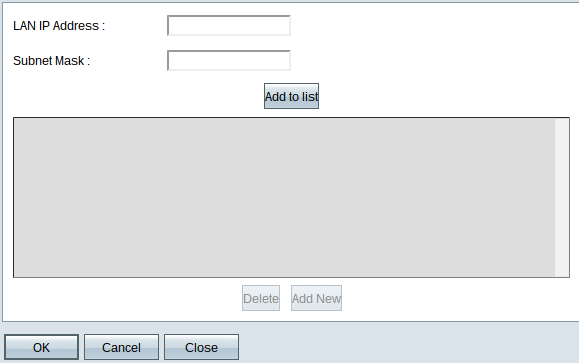
Schritt 6: Geben Sie eine LAN-IP-Adresse ein, um ein neues Subnetz in das Feld LAN-IP-Adresse hinzuzufügen. Diese IP-Adresse wird verwendet, um über ein anderes Subnetz auf das Gerät zuzugreifen.
Schritt 7. Geben Sie die Subnetzmaske für die neue LAN-IP in das Feld Subnetzmaske ein. Gibt an, wie groß das Subnetz ist.
Schritt 8: Klicken Sie auf Zur Liste hinzufügen. Die eingegebene IP-Adresse und Subnetzmaske werden in der Liste direkt unten angezeigt.
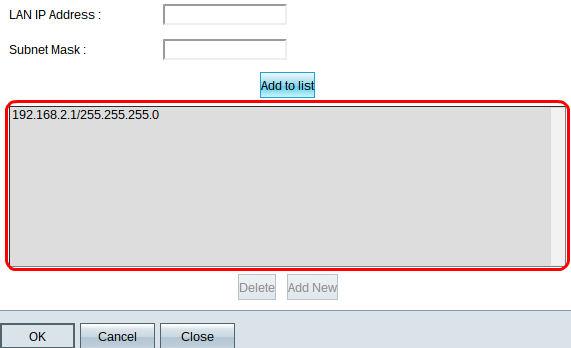
Schritt 9: (Optional) Um der Liste einen neuen Artikel hinzuzufügen, klicken Sie auf "Neu hinzufügen" und befolgen Sie die Schritte 6 bis 8.
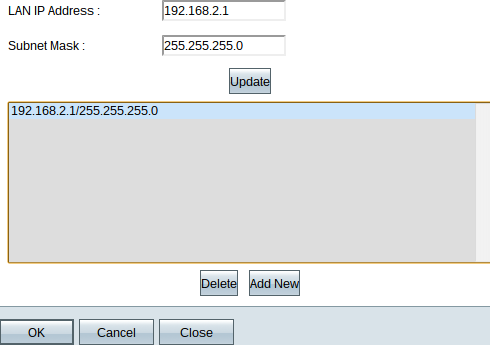
Schritt 10. (Optional) Um ein Element in der Liste zu löschen, klicken Sie auf das Element in der Liste, und klicken Sie dann auf Löschen.
Schritt 11: (Optional) Um ein Element zu bearbeiten, klicken Sie auf das Element in der Liste, und die Felder "LAN IP Address" (LAN-IP-Adresse) und "Subnet Mask" (Subnetzmaske) können bearbeitet werden. Ändern Sie die Einträge nach Bedarf, und klicken Sie auf Aktualisieren, sobald Sie fertig sind.
Schritt 12: Klicken Sie auf OK, um die Änderungen zu speichern. Das Fenster Verwaltung mehrerer Subnetze wird geschlossen.
Schritt 13: (Optional) Klicken Sie auf Abbrechen, um Änderungen an der Liste rückgängig zu machen.
Schritt 14: (Optional) Um das Fenster Verwaltung mehrerer Subnetze zu schließen, ohne dass Einstellungen gespeichert werden, klicken Sie auf Schließen.
Schritt 15: Klicken Sie auf der Seite Netzwerk unten auf Speichern, um alle vorgenommenen IPv4-Konfigurationen zu speichern.
IPv6-LAN-Einstellungen
Hinweis: Die IPv6-LAN-Einstellungen sind nur verfügbar, wenn Dual-Stack IP aktiviert ist, wie in Schritt 4 des Abschnitts "Netzwerkeinrichtung" beschrieben.
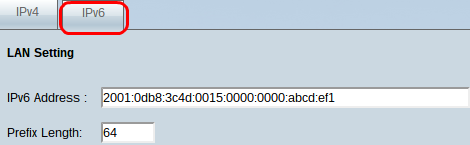
Schritt 1: Um die IPv6 LAN-Einstellungen zu ändern, klicken Sie auf die Registerkarte IPv6.
Schritt 2: Geben Sie im Feld "IPv6 Address" (IPv6-Adresse) eine IPv6-Adresse ein, um dem Router eine neue IPv6-Adresse zuzuweisen. Die standardmäßige oder vom Benutzer angegebene IPv6-Adresse des Routers identifiziert diesen logisch im IPv6-Netzwerk.
Schritt 3: Geben Sie im Feld Präfixlänge eine Präfixlänge ein, um dem Router eine neue IPv6-Präfixlänge zuzuweisen. Die standardmäßige oder vom Benutzer angegebene Präfixlänge der IPv6-Adresse des Routers definiert, in welcher logischen Unterteilung des IPv6-Netzwerks das Gerät derzeit betrieben wird.
Schritt 4: Klicken Sie unten auf der Seite auf Speichern, um die vorgenommenen IPv6-Konfigurationen zu speichern.
Revisionsverlauf
| Überarbeitung | Veröffentlichungsdatum | Kommentare |
|---|---|---|
1.0 |
10-Dec-2018 |
Erstveröffentlichung |
 Feedback
Feedback